Tutorial de AstriD Design, puedes encontrar el original aquí.

Muchas gracias por permitirme traducir
tus fantásticos tutoriales, Astrid.
Con tu resultado, puedes hacer firmas, websets, cartas de incredimail, etc.
Por favor, crédito a AstriD Design y a Tati Designs, gracias.
Materiales
PSPX2 (puedes utilizar cualquier versión).
Descarga el material del tutorial aquí:

Filtros
VanDerLee / Unplugged X (descarga aquí).
Mehdi / Sorting Tiles (descarga aquí).
Simple / Top Left Mirror, Top Bottom Wrap y Left Right Wrap (descarga aquí).
Xero / Radiance (descarga aquí).
AP [Lines] / Lines - Silverlining (descarga aquí).
Alien Skin Eye Candy 5: Impact / Perspective Shadow (descarga aquí).
Preparación
Instala los Filtros en la carpeta de "Complementos" de tu PSP.
Abrir los tubes, duplicar y cerrar el original.
En la carpeta "Masken", hay 1 archivo, ponlo en la carpeta "Máscaras" de tu PSP.
En la carpeta "Selecties", hay 8 archivos, ponlos en la carpeta "Selecciones" de tu PSP.
Si usas otros colores, debes jugar con el modo mezcla de las capas.
Recuerda que debes guardar tu trabajo con frecuencia.
IMPORTANTE
Está prohibido modificar o cambiar el nombre de archivos o eliminar la marca de agua.
El tube de la mujer es de Annelies. EL tube deco es de Astrid.
Colores
Elige el color blanco de primer plano y un color de fondo de tu tubo.
Ésta es la paleta del tutorial:
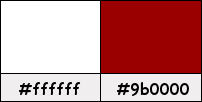
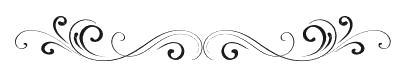
Paso 1
En tu paleta de Materiales, pon de primer plano el color #ffffff 
Y pon de segundo plano el color #9b0000 

Paso 2
Haz clic en el color del primer plano y prepara un gradiente "Primer plano-fondo" (Corel_06_029):
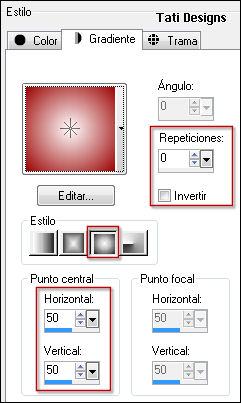
Paso 3
Abre una nueva imagen transparente de 700 x 500 píxeles.
Paso 4
Rellena tu imagen transparente con el gradiente del primer plano.
Paso 5
Imagen / Agregar bordes:
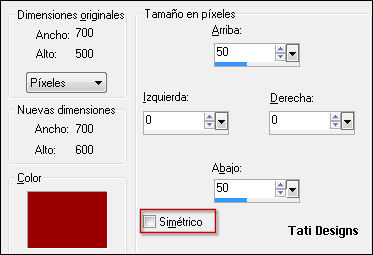
Paso 6
Imagen / Agregar bordes:
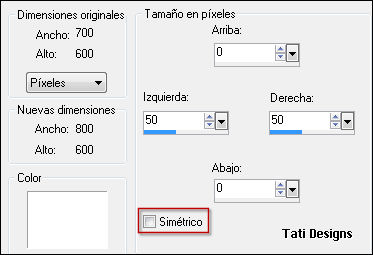
Paso 7
Efectos / Complementos / VanDerLee / Unplugged X / Defocus:
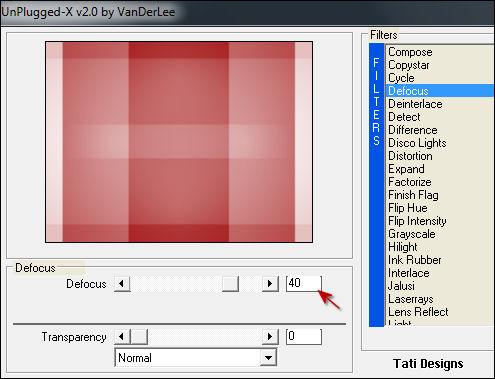
Paso 8
En la misma capa.
Selecciones/Cargar o guardar selección/Cargar selección desde disco: elige "Astrid selectie 121":
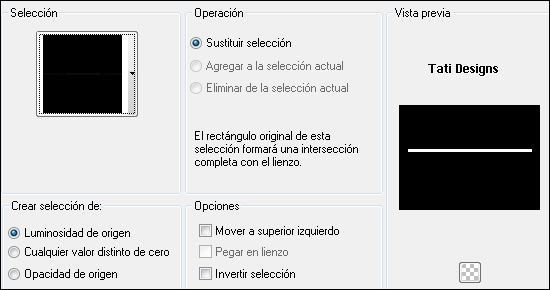
Paso 9
Rellena la selección con el color negro #000000 
Paso 10
Selecciones / Anular selección.
Paso 11
Efectos / Complementos / Mehdi / Sorting Tiles:
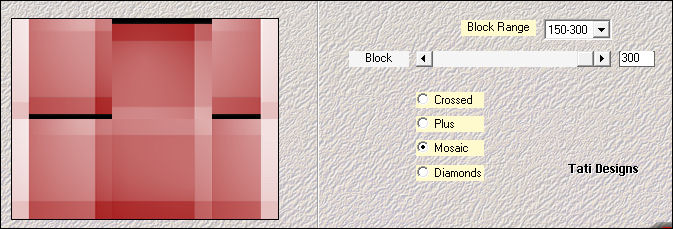
Paso 12
Abre una nueva capa de trama.
Paso 13
Selecciones/Cargar o guardar selección/Cargar selección desde disco: elige "Astrid selectie 121a":
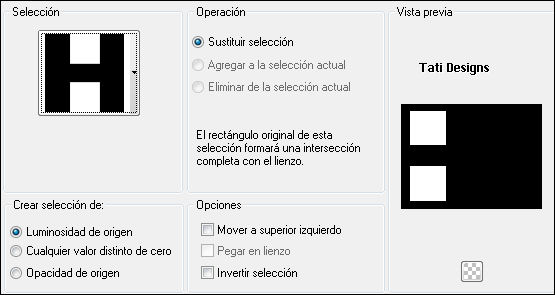
Paso 14
Rellena la selección con el color del primer plano #ffffff 
Paso 15
Selecciones / Anular selección.
Paso 16
Capas / Cargar o guardar máscara / Cargar máscara de disco y eliges "Astrid masker 121":
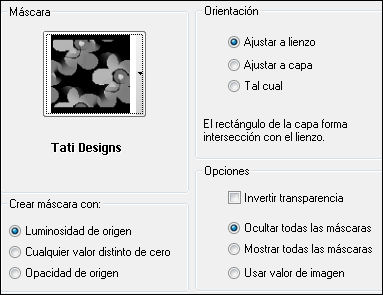
Capas / Fusionar / Fusionar grupo.
Paso 17
Efectos / Efectos de textura / Persianas:

Paso 18
Efectos / Efectos 3D / Sombra: 0 / -50 / 100 / 0 / Color: #9b0000 
Paso 19
Abre una nueva capa de trama.
Paso 20
Selecciones/Cargar o guardar selección/Cargar selección desde disco: elige "Astrid selectie 121b":
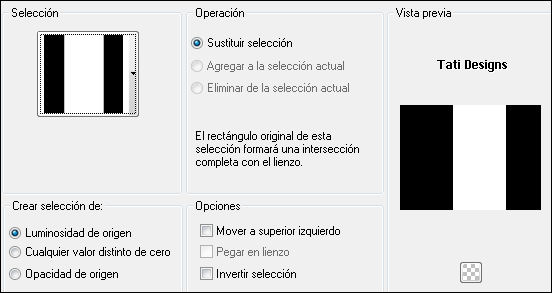
Paso 21
Efectos / Efectos 3D / Sombra: 0 / 0 / 100 / 25 / Color: #9b0000 
Paso 22
Selecciones / Anular selección.
Paso 23
Abre una nueva capa de trama.
Paso 24
Selecciones/Cargar o guardar selección/Cargar selección desde disco: elige "Astrid selectie 121c":
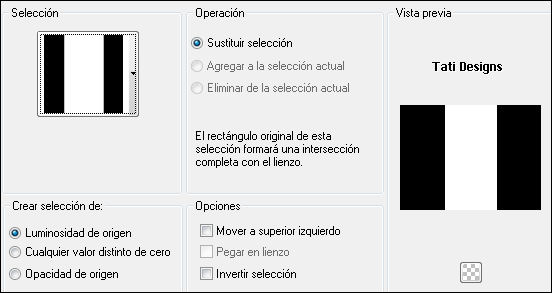
Paso 25
Efectos / Efectos 3D / Sombra: 0 / 0 / 100 / 25 / Negro 
Paso 26
Selecciones / Anular selección.
Paso 27
Capas / Fusionar / Fusionar visibles.
Paso 28
Efectos / Complementos / Simple / Top Left Mirror.
Paso 29
Efectos / Complementos / Simple / Top Bottom Wrap.
Paso 30
Efectos / Complementos / Xero / Radiance:
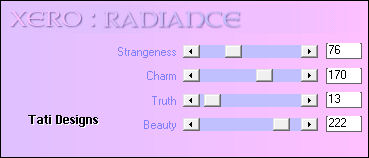
Paso 31
Abre una nueva capa de trama.
Paso 32
Selecciones/Cargar o guardar selección/Cargar selección desde disco: elige "Astrid selectie 121d":
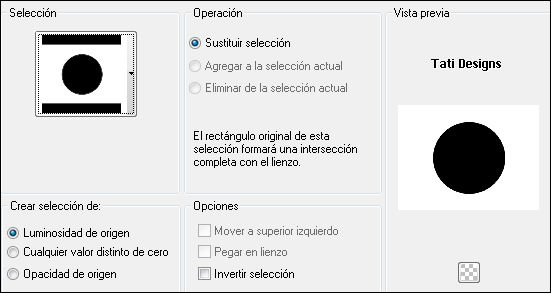
Paso 33
Efectos / Efectos 3D / Sombra: 0 / 0 / 100 / 100 / Blanco 
Paso 34
Selecciones / Anular selección.
Paso 35
Capas / Duplicar.
Paso 36
Imagen / Cambiar tamaño: 75% (Desmarcado "Cambiar tamaño de todas las capas").
Paso 37
Efectos / Complementos / AP [Lines] / Lines - Silverlining:
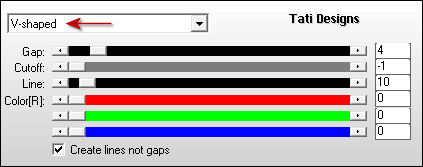
Paso 38
Capas / Duplicar.
Paso 39
Efectos / Complementos / Simple / Left Right Wrap.
Paso 40
Abre una nueva capa de trama.
Paso 41
Selecciones/Cargar o guardar selección/Cargar selección desde disco: elige "Astrid selectie 121e":

Paso 42
Rellena la selección con el color del segundo plano #9b0000 
Paso 43
Selecciones / Anular selección.
Paso 44
Activa la Herramienta de "Seleccionar área" (S) y selecciona la parte dentral:
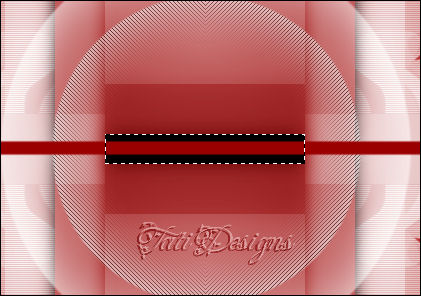
Pulsa la tecla "Supr" del teclado.
Selecciones / Anular selección.
Paso 45
Efectos / Efectos de reflexión / Caleidoscopio:
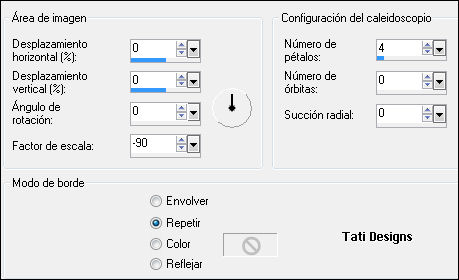
Paso 46
Capas / Duplicar.
Paso 47
Efectos / Efectos de reflexión / Trama:
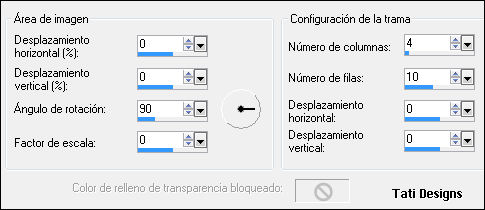
Paso 48
Selecciones/Cargar o guardar selección/Cargar selección desde disco: elige "Astrid selectie 121f":
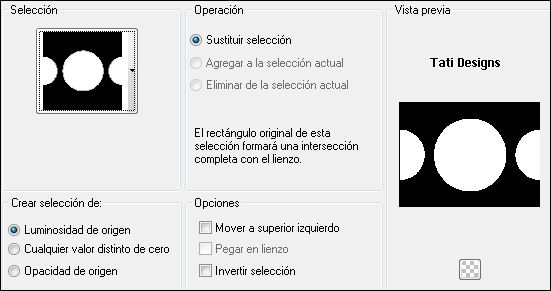
Paso 49
Pulsa la tecla "Supr" del teclado.
Paso 50
Selecciones / Anular selección.
Paso 51
Abre una nueva capa de trama.
Paso 52
Selecciones/Cargar o guardar selección/Cargar selección desde disco: elige "Astrid selectie 121g":
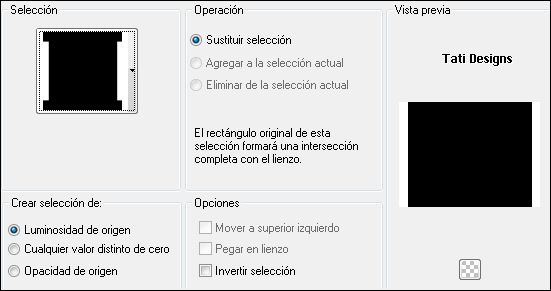
Paso 53
Rellena la seleccion con el color del primer plano #ffffff 
Paso 54
Baja la Opacidad de la capa a 75.
Paso 55
Selecciones / Anular selección.
Paso 56
Abre el tube "Astrid tekst 121" y copia.
Vuelve a tu trabajo y pega como nueva capa.
Mueve a la parte izquierda, sobre la banda blanca.
Paso 57
Capas / Duplicar. -
Imagen / Espejo. -
Imagen / Voltear.
Paso 58
Abre el tube "Alies 11VR26-woman-08112012" y copia.
Vuelve a tu trabajo y pega como nueva capa.
Paso 59
Imagen / Cambiar tamaño: 90% (Desmarcado "Cambiar tamaño de todas las capas").
Mueve a la derecha y un poco hacia abajo, contra el borde.
Paso 60
Efectos / Complementos / Eye Candy5: Impact / Perspective Shadow y,
en "Settings",
selecciona "Drop Shadow, Blurry":
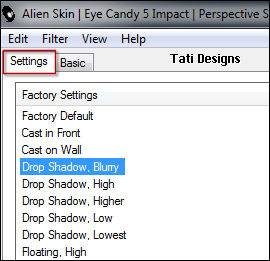
Paso 61
Imagen / Agregar bordes / Simétrico de 2 píxeles con el color blanco #ffffff 
Paso 62
Abre una nueva capa de trama y pon tu nombre o tu marca de agua.
Paso 63
Imagen / Agregar bordes / Simétrico de 1 píxel con el color negro #000000 
Paso 64
Exporta como archivo .jpg optimizado.
¡Se acabó!
Espero que te haya gustado y que hayas disfrutado con él.

.:. Mi versión del tutorial con un tube de Beatrice .:.

.:. Versión de Luisa con un tube de Vio .:.


.:. Si quieres enviarme tu trabajo con el resultado de esta traducción, ponte en contacto conmigo .:.
